
ویرایش صفحات و برگه ها در وردپرس با Beaver Builder
سلام همراهان محترم؛
ادیتورهای بسیاری در وردپرس وجود دارد که به شما کمک می کند تا بتوانید صفحات و برگه های سایت خود را ویرایش کنید. با استفاده از این ادیتورها می توانید در زمان کوتاهی صفحات وردپرس خود را سفارشی سازی نمایید. در آموزش های قبلی همیار به معرفی برخی از ادیتورها پرداختیم. مهم ترین آنها صفحه ساز ویژوال کامپوزر است.
امروز هم با صفحه ساز جدیدی در وردپرس آشنا می شویم . با استفاده از این ادیتور می توانید به راحتی با خاصیت drag & drop صفحات سایت خود را بسازید و بی نیاز از کد نوشتن صفحات و برگه های خود را طراحی نمایید . حال می خواهیم ببینیم چگونه می توان از این صفحه ساز برای طراحی صفحات سایت استفاده کرد .
افزونه Beaver Builder – WordPress Page Builder
افزونه ی Beaver Builder – WordPress Page Builder که به صورت اختصار به آن Beaver Builder می گویند، در مخزن وردپرس وجود دارد و می توانید به صورت رایگان دانلود نمایید. جدیدترین ورژن این افزونه در دو هفته ی اخیر ارائه شده است و تا به امروز بیش از 100,000 نصب فعال داشته است.
پس از این که افزونه صفحه ساز را در پنل وب سایت خود نصب و فعال کردید ، می توانید به طراحی سایت خود بپردازید. پیش از اینکه به ویرایش برگه ها و یا صفحات خود بروید، لازم است تنظیمات این افزونه را بررسی نمایید. برای دسترسی به تنظیمات این افزونه وردپرس به ” تنظیمات ” و زیر منوی ” صفحه ساز ” بروید:
تنظیمات افزونه Beaver Builder
برای تنظیمات این افزونه فقط به بررسی مهم ترین گزینه های آن می پردازیم ، زیرا تنظیمات این افزونه فارسی می باشد و می توانید به راحتی آن را تنظیم نمایید.
گزینه ی ماژول
در این بخش می توانید ماژول هایی را که برای طراحی صفحات و برگه ها نیاز دارید ، علامت بزنید و سپس تنظیمات را ذخیره نمایید .
گزینه ی انواع نوشته
بخش هایی که در پنل وردپرس شما وجود دارد و می توانید با استفاده از این صفحه ساز ، سفارشی سازی نمایید مشخص شده است .
عملکرد Beaver Builder
پس از انجام تنظیمات فوق ، یک برگه جدید در سایت خود ایجاد نمایید و بر روی دکمه ی ” صفحه ساز ” کلیک کنید تا از این طریق بتوانید برگه های خود را سفارشی کنید
سپس ادیتور Beaver Builder باز می شود:
- طرح بندی های ردیف : با درگ کردن می توانید ستون ها و یا ردیف هایی در برگه ی خود ایجاد نمایید و مطالب خود را داخل آنها بنویسید و تنظیم نمایید .
- ماژول های پایه : از این بخش می توانید برای افزودن محتوا در برگه های خود استفاده نمایید . با درگ کردن در هر بخشی از برگه تصویر ، فیلم و ….. قرار دهید .
- ماژول های پیشرفته : برای افزودن ستون . می توانید محل قرار گیری ستون را تعیین کنید .
- ابزارک های وردپرس : ابزارک هایی که در بخش ابزارک ها است ، به برگه خود اضافه کنید .
- علامت سوال : اگر می خواهید طرز استفاده این صفحه ساز را یاد بگیرید ، بر روی این گزینه کلیک نمایید .
- ابزارها : برای انجام تنظیمات کلی و همچنین کپی گرفتن است .
پس از اینکه برگه ی سفارشی خود را آماده کردید بر روی دکمه ی ” انجام ” کلیک کنید تا تنظیمات ذخیره شود و بتوانید صفحه ای را که ساخته اید ، مشاهده نمایید .
منبع : wpbegginer
روزهای پاییزی تون زیبا
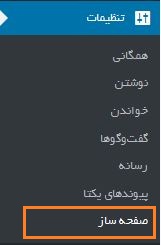





mehdi arefi 7 سال عضو همیار وردپرس
رو نسخه جدید وردپرس گویا کار نمیکنه
اصغر آقا اینا
کلا این وردپرس خیلی دگمه من نمی دونم چرا یک برنامه نمیاد بشه راحت صفحه رو ویرایش کرد . یک برنامه مثل فرونت پیج برای اچ تی ام ال . این برنامم جواب مارو نداد.
navid 1 9 سال عضو همیار وردپرس
با سلام
آیا این افزونه فارسی سازی شده؟و اگر نشده آیا با نصب اون به مشکل بر می خوریم؟
سیده رضوان رسالت
سلام
بله این افزونه تنظیماتش به صورت فارسی می باشد.